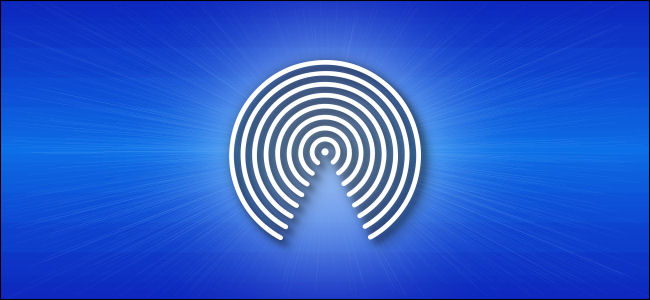
AirDrop te permite transferir archivos rápidamente de forma inalámbrica entre iPhones, iPads y Mac. Cuando comparte un documento, el destinatario verá el nombre del dispositivo de envío. Si desea cambiar su nombre de AirDrop, solo necesita unos pocos pasos. He aquí cómo hacerlo.
Antes de comenzar, es importante saber que el nombre de AirDrop de su dispositivo es el mismo que el nombre general del dispositivo que puede ver al hacer una copia de seguridad de su iPhone o iPad o en una lista de dispositivos en su cuenta de iCloud . De forma predeterminada, este nombre será su primer nombre y el nombre del modelo, como «iPhone 8 de Benj» o «iPad Pro de Linda». Para cambiar el nombre, tendremos que visitar Configuración.
Primero, abra «Configuración» en su iPhone o iPad.
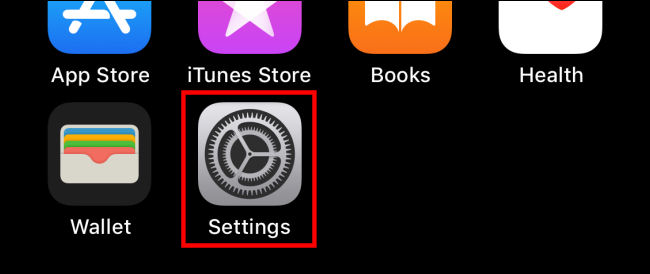
En Configuración, vaya a General> Acerca de.
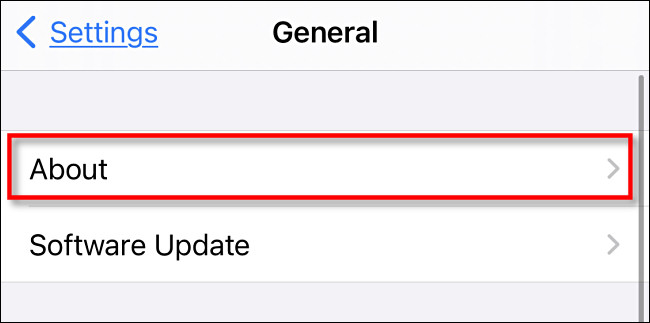
En el menú Acerca de, verá el AirDrop actual cerca de la parte superior de la pantalla. Toque «Nombre» para ingresar un nuevo nombre.
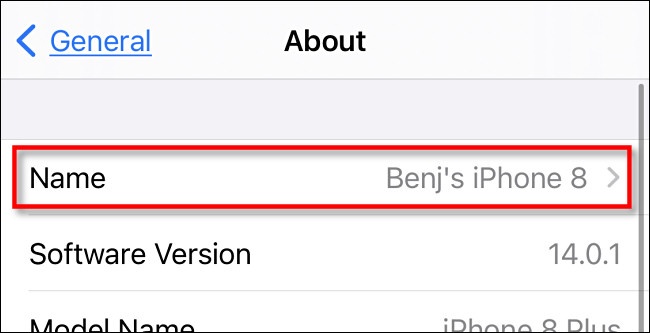
En la pantalla Nombre, toque el área de entrada de texto y escriba el nuevo nombre para su dispositivo, luego toque «Listo». Este nombre también será el nombre de AirDrop del dispositivo.
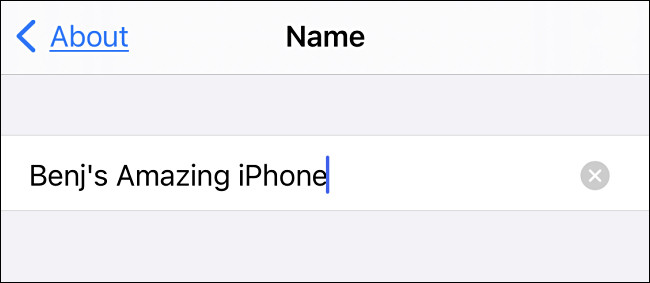
La próxima vez que envíe un documento a través de AirDrop, el iPhone, iPad o Mac receptor verá el nuevo nombre que acaba de ingresar.

Diviértete enviando fotos y videos de forma inalámbrica a través del aire como por arte de magia. Imagínese si usted retrocediera 200 años y le dijera a alguien que puede hacer esto: inmediatamente querría comprar un iPhone. ¡Qué lástima para ellos!


